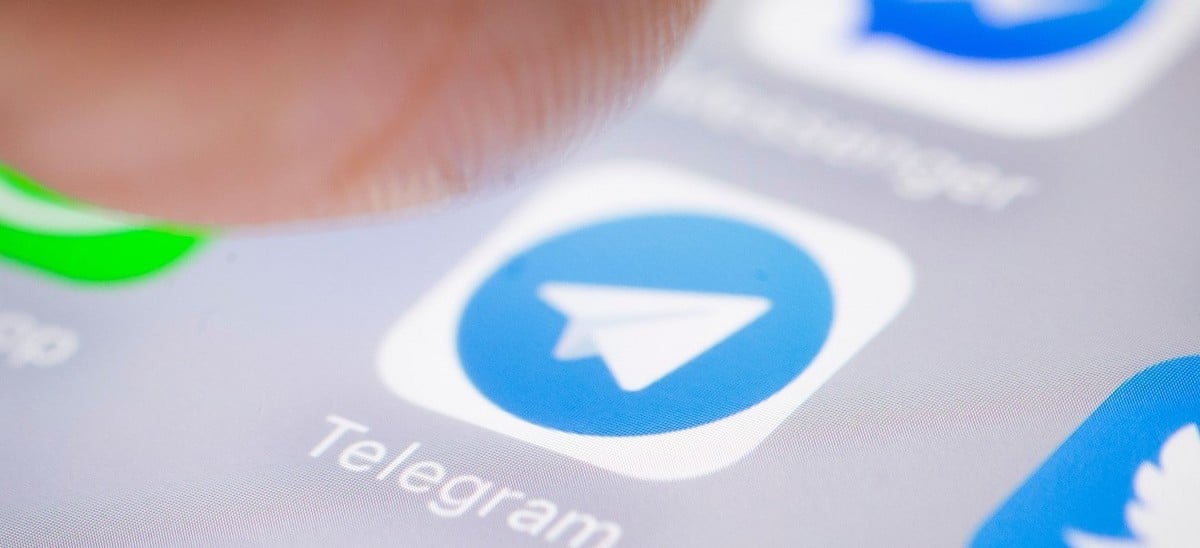
Telegram és considerada per molts com una app de missatgeria instantània més completa i millor que WhatsApp, i no per res, ja que entre molts dels avantatges que presenta hi ha un xifratge més gran de missatges i dades, espai il·limitat d'emmagatzematge al núvol mitjançant l'apartat de 'Missatges guardats', stickers animats i una llarga llista d'altres coses que hem anat documentant a diversos articles relacionats.
Aquesta aplicació ve amb una opció que ens permet crear un accés directe de qualsevol xat o canal a la pantalla d'inici. Dit d'una altra manera, ens deixa afegir-los a la pantalla d'inici per accedir a aquests de forma ràpida, sense haver d'obrir l'app i buscar-los.
Així pots crear un accés directe de les teves xats en Telegram
És senzill afegir un accés directe a un xat o canal de Telegram a la pantalla inicial del mòbil. Només cal seguir els passos següents que a continuació indiquem:
- Per començar, cal obrir l'app. Després cal buscar aquell xat o canal d'interès a què vulguem crear-li un accés directe.
- Posteriorment, cal obrir aquest xat, per després prémer el perfil del mateix.
- Un cop fet el que hem dit, ens dirigim a la cantonada superior esquerra del perfil del xat i busquem la icona de tres punts alineats de forma vertical que s'hi pot veure clarament; en aquest cal pressionar.
- Després es desplega una mini-finestra des de la icona; allà apareix l'opció de Afegir a pantalla d'inici, Que és la que hem de seleccionar.
En finalitzar els passos, es crearà una icona a la pantalla inicial del mòbil Android del xat triat amb la seva respectiva foto de perfil (en cas que tingui). [Et pot interessar: [APK] Ja tenim videotrucades a Telegram. Així les pots gaudir en el teu Android. (Vídeo)]
En cas que no puguis afegir dreceres des de Telegram, dirigiu-vos a Configuració o Configuració> Apartat de Permisos> i habilita el permís corresponent a l'app perquè pugui afegir dreceres.
Afegeix un accés directe de manera diferent
L'agregació d'accessos directes no canvia massa si sou a la darrera versió de Telegram, ja que és igual de funcional i necessitaràs dels mateixos passos i una pulsació en un altre ajustament. Per tant, si vols arribar-hi hauràs de seguir unes pautes que seran molt semblants al punt anterior esmentat.
Aquest accés donarà rapidesa si volem buscar un contacte, per exemple un que facis servir de manera habitual, com podrà ser el cas d'un familiar, un amic o algú de la feina, inclòs si vols anar a un grup de treball. És un punt a considerar i més si ets dels que xateges habitualment i no vols passar per les notificacions.
Per crear un accés directe a Telegram, fes el següent:
- Obre l'aplicació de Telegram al teu dispositiu, ja sigui al teu telèfon, tablet o PC amb Windows, Mac o Linux
- Aneu a un xat concret, d'una persona o un grup, és vàlid en ambdós casos, atès que l'accés directe ho crearà igualment
- Prem al nom de la persona o grup, a la informació (part superior)
- Clica sobre la icona dels tres punts de la part superior dreta i tria afegir accés directe
- Es crearà l'accés a la pantalla, amb la imatge del que tingui l'altra persona, de vegades si no en té ho farà amb la inicial, pots reanomenar aquest contacte, per si vols anar al xat concret sense haver-te d'acordar, com és normal
Després d'haver realitzat aquest pas veureu l'accés directe a la pantalla principal, revisa l'última, que sol ser la segona o tercera, depenent si baixes moltes aplicacions al teu telèfon. El recomanable és que els ordres, atès que de vegades són molts els que tens a la pantalla i això et podrà fer un embolic.
Dóna permís per afegir accessos directes de Telegram
Els permisos de Telegram són essencials, si no ho has fet és gairebé segur que no en puguis posar cap, encara que és clar que no sàpigues per on passen. Fonamental és que passis per les opcions, que són molt variades i la tindràs sempre a mà, sobretot si coneixes una mica la configuració completa de l'app.
Arribar-hi costarà sempre que no sàpigues res sobre les opcions de l'aplicació, que és una missatgeria instantània a l'ús, però amb un bon nombre de funcionalitats. Per treure'n profit has de conèixer una mica més sobre ella i són molts els tipus que té.
Si voleu donar el permís corresponent, heu de fer el següent a Telegram:
- Aneu a les tres línies de la part superior esquerra de Telegram, prem-hi i dóna-li a «Ajustos»
- Dóna-li a «Chats» ara, aquí se sol trobar aquesta opció, encara que de vegades podrà canviar depenent de la versió
- Seleccioneu l'apartat que diu «Accessos directes de la pantalla inicial»
- Dóna-li a «Acceptar» i confirma perquè es quedi així
Després d'això tens l'opció de posar o treure aquesta perquè no arribi a crear dreceres a la teva pantalla, sobretot ho fa perquè tinguis la possibilitat de bloquejar aquesta possibilitat. És recomanable per altra banda que si ho fas arribis a veure si ho tens activat sempre que no t'aparegui l'opció.
Cerca l'accés directe
L'accés directe de Telegram tindrà el nom de la persona al costat d'una icona de telegram, si és un grup o canal, aquest formarà el mateix nom al costat de la icona. És important assenyalar que has d'anar revisant això de tant en tant, per si ho tens a la pantalla principal oa una secundària.
Els dreceres sempre són positius de tenir-los en una carpeta a Android, que amb això pot ajuntar els preferits per tu, que és al final el que buscaràs en aquest sentit.






No em permet posar el contacte ni m'apareix la notificació d'afegir però quan surto de l'aplicació hi ha si m'apareix per una mil·lèsima de segons i de hi ha es desapareix
Algú em pot ajudar
Bones Santiago David, prova amb Telegram en estat beta, encara que si et passa el mateix sembla un error de llançament de l'aplicació, comprova a reinstal·lar i si persisteix a provar amb un client addicional.